доклад на тему NNT MATLAB. пакет NNT MATLAB. Применение пакета nnt matlab для построения нейронных классификаторов
 Скачать 251.15 Kb. Скачать 251.15 Kb.
|
|
Применение пакета NNT MATLAB для построения нейронных классификаторов. Пакет Neural Networks Toolbox (Нейронные сети) содержит средства для проектирования, моделирования, обучения и использования множества известных парадигм аппарата искусственных нейронных сетей (ИНС): от базовых моделей персептрона до самых современных ассоциативных и самоорганизующихся сетей. Пакет может быть использован для решения множества разнообразных задач, таких как обработка сигналов, нелинейное управление, финансовое моделирование и т. п. Для каждого типа архитектуры и обучающего алгоритма ИНС имеются функции инициализации, обучения, адаптации, создания, моделирования, демонстрации, а также примеры применения. Общие сведения о MATLAB Среда MATLAB–это набор инструментов и приспособлений, с которыми работает пользователь или программист MATLAB. Она включает в себя средства для управления переменными в рабочем пространстве MATLAB, вводом и выводом данных, а также создания, контроля и отладки М-файлов и приложений MATLAB. 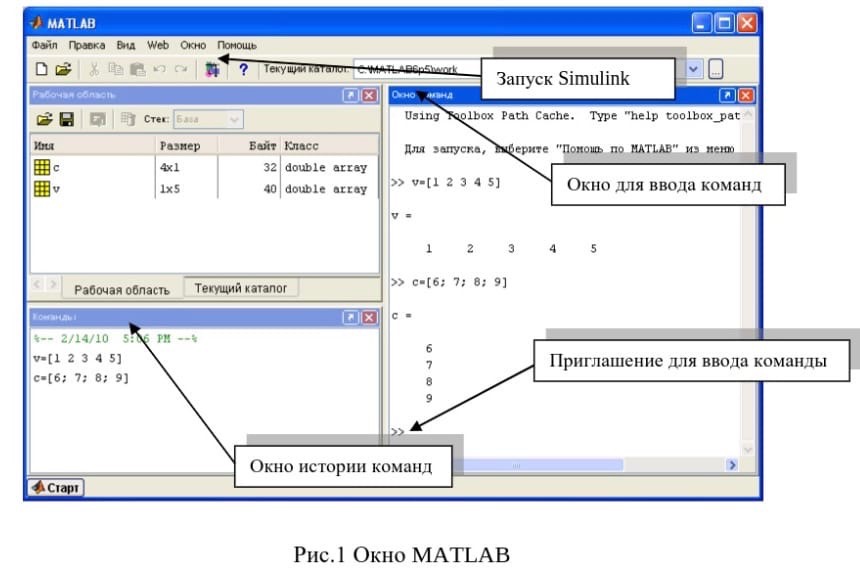 Пакет Neural Network Toolbox Первый шаг при работе с нейронными сетями –это создание модели сети. Для разбора процедур адаптации и обучения будем руководствоваться моделями однослойной линейной сети и многослойной сети прямой передачи. Их создание заключается в следующем... Создание сети многослойной сети Для создания сетей с прямой передачей сигнала в ППП NNT предназначена функция ncwff. Она имеет 4 входных аргумента и 1 выходной аргумент объект класса network. Сеть прямой передачиFF –NEWFF net= newff(PR, [S1 S2...SNI], {TF1 TF2...TFNI}, btf, blf, pf) Функция newff предназначена для создания многослойных нейронных сетей прямой передачи сигнала с заданными функциями обучения и настройки, которые используют Входные аргументы:PR –массив размера Rx2 минимальных и максимальных значений для Rвекторов входа; Si –количество нейронов в слое i; TFi –функция активации слоя i, по умолчанию tansig; btf –обучающая функция, реализующая метод обратного распр остранения, по умолчанию trainlm; blf –функция настройки, реализующая метод обратного распространения, по умолчанию learngdm; pf –критерий качества обучения, по умолчанию mse. Выходные аргументы: net –объект класса network object многослойной нейронной сети. Первый входной аргумент –это массив размера Rx2, содержащий допустимые границы значений (минимальное и максимальное) для каждого из R элементов вектора входа; второй –массив для задания количества нейронов каждого слоя; третий –массив ячеек,содержащий имена функций активации для каждого слоя; четвертый -имя функции обучения. Например, следующий оператор создает сеть с прямой передачей сигнала: net = newff([-l 2; 0 5], [3,1], {'tansig','purelin'}, 'traingd'); Эта сеть использует 1 вектор входа с двумя элементами, имеющими допустимые границы значений [-1 2] и [0 5]; имеет 2 слоя с тремя нейронами в первом слое и одним нейроном во втором слое; используемые функции активации: tansig в первом слое, purelin -во втором слое; используемая функция обучения -traingd. Инструментальное средство Neural Network Toolbox (NNTool) позволяет, не обращаясь к командному окну системы MATLAB, выполнять создание, обучение, эмулирование, а также импорт и экспорт нейронных сетей и данных, используя только инструментальные возможности NNTool. Однако такие инструменты наиболее эффективны лишь на начальной стадии работы с пакетом, поскольку имеют определенные ограничения. В частности, интерфейс NNTool допускает работу только с простейшими нейронными сетями, но при этом пользователь выигрывает во времени и эффективности решения прикладных задач [2]. На рис. 2 показано окно NeuralNetwork/Data Manager (Управление сетью/данными). В окне NeuralNetwork/DataManager представлены следующие области и кнопки: InputData – последовательность входов; TargetData – последовательность целей; InputDaleyStates– начальные условия линии задержки входов; Networks – список нейронных сетей; OutputData – последовательность выходов; ErrorData – последовательности ошибок сети; LayerDelayStates – начальные условия линии задержки слоя; Help – кнопка вызова окна подсказки; Import… – кнопка вызова окна импорта или загрузки данных; New … – кнопка вызова окна создания новой нейронной сети и формирования данных (рис. 3); Open… – кнопка позволяет просмотреть активизированные данные и настройки сети (рис. 4); Export… – кнопка вызова окна экспорта или загрузки данных в файл; Delete– кнопка позволяет удалить активизированные данные; Help – кнопка вызова окна подсказки; Close – кнопка закрытия диалогового окна NeuralNetwork/DataManager. Кнопки Open…, Export…, Delete становятся активными только после создания и активизации данных, относящихся к последовательностям входа, цели, выхода или ошибок сети. 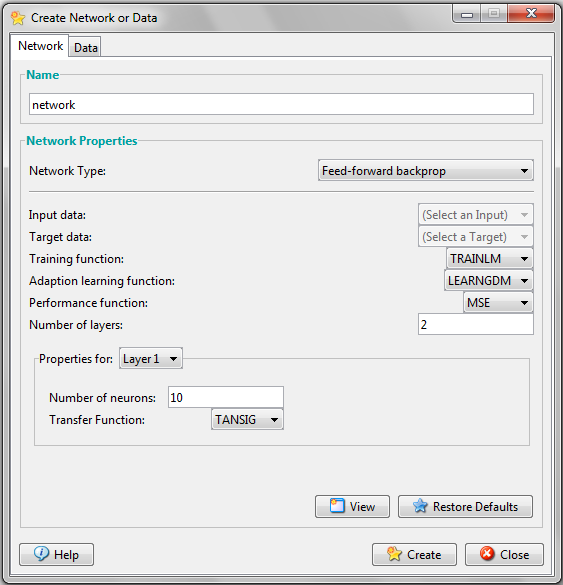 Для создания нейронной сети, необходимо выполнить следующие действия: сформировать входной и целевой вектора (закладка Data на рис. 3) либо загрузить их из рабочей области системы MATLAB или из файла (кнопка Import …); создать новую нейронную сеть (закладка на рис. 3) либо импортировать сеть используя кнопку Import …; выбрать тип нейронной сети и другие настройки; выполнить обучение нейронной сети (закладка Train на рис. 4); используя диалоговую панель Network выполнить просмотр, эмуляцию, настройку алгоритмов обучения и адаптации сети. Перед созданием нейронной сети необходимо в окне создания новой нейронной сети на закладке Data (рис. 5) подготовить обучающую и тестовую выборки данных для последующего обучения и тестирования нейронной сети. 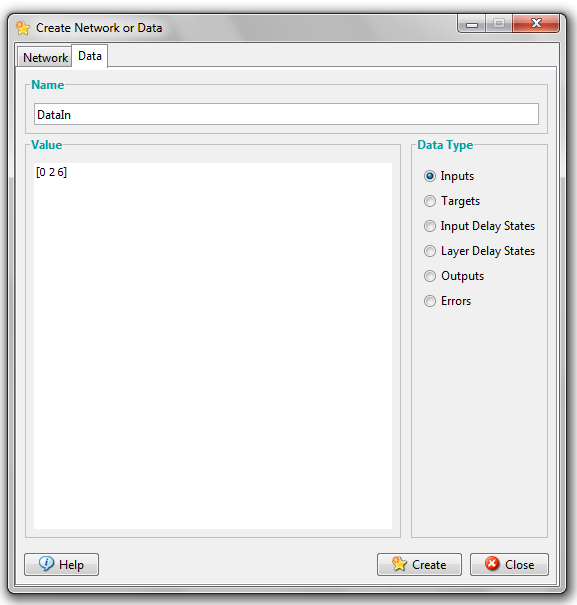 Рис. 5. Диалоговое окно задания обучающей и тестовой выборок Окно создания новой нейронной сети (Create Network orData) показано на рис. 3 и включает поля для задания параметров создаваемой сети. В зависимости от типа сети количество полей и их названия могут меняться. Name (Имя сети) – задаваемое пользователем или стандартное имя сети, присваиваемое NNTool. Network Type (Тип сети) – список сетей, доступных для работы в пакете NNTool. Необходимо выбрать сеть с прямым распространением сигнала и обратным распространением ошибки (Feed-forwardbackprop). Training function (Функция обучения) – список обучающих функций. Performance function (Функция качества обучения) – список функций оценки качества обучения. Namber of layers (Количество слоев) – количество слоев нейронной сети. Properties for (Свойства) – список слоев. Namber of neurons (Количество нейронов) – количество нейронов в слое. Transfer function (Функция активации) – функции активации слоя. После создания нейронной сети становится доступной диалоговая панель Network, показанная на рис. 4. Данная диалоговая панель имеет 5 закладок: View(Просмотр) – отображение структуры сети (рис. 4); Train (Обучение) – обучение сети; Simulate (Эмулирование) – эмулирование сети; Adapt (Адаптация) – адаптация и настройка параметров сети; Reinitialize weights (Повторная инициализация) – задание начальных весов и смещений; View/Edit Weights (Просмотр/Редактирование весов) – просмотр и установка синаптических весов и смещений. С помощью закладки Train необходимо выполнить настройку алгоритма обучения и обучить нейронную сеть. Значения параметров для обучения нейронной сети указаны на рис. 6, а процесс обучения сети отображен на рис. 7. 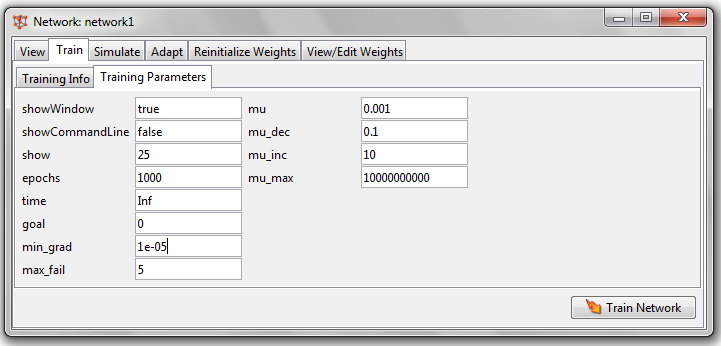 Рис. 6. Диалоговая панель Network/Train 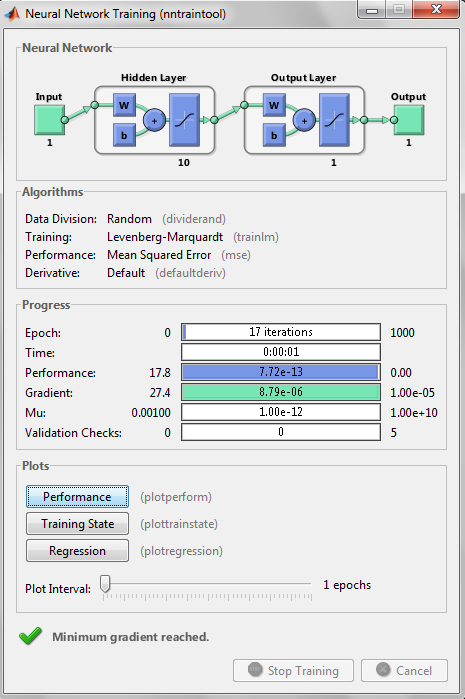 Рис. 7. Окно обучения нейронной сети После обучения нейронной сети можно вывести графики (рис. 8) для оценки качества обучения сети с прямой передачей сигнала на выбранной обучающей последовательности и просмотреть значения синаптических весов для различных слоев созданной нейронной сети (рис. 9). На следующем шаге необходимо выполнить эмуляцию работы нейронной сети на тестовом наборе данных, используя закладку Simulate. Результаты работы нейронной сети (выходной вектор и ошибки) можно просмотреть в окне NeuralNetwork/DataManagerвыделив областьOutPutData (или ErrorData) и нажав кнопку Open … (рис. 10). |
